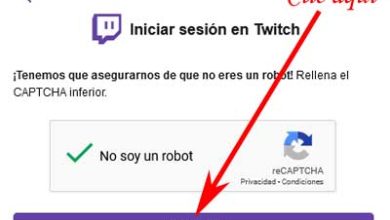Come usare Paint su Android facile e veloce
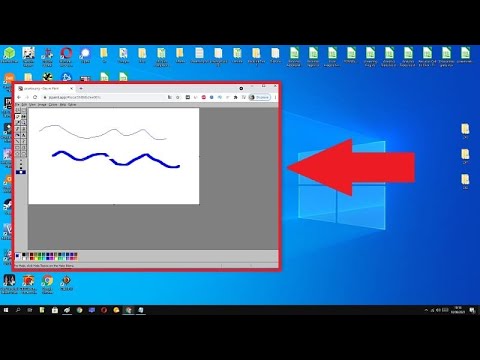
È più che probabile che quando parliamo di Paint non stiamo parlando della migliore applicazione di disegno, tanto meno della più completa. Tuttavia, nessuno toglie a Microsoft Paint che è uno dei programmi di disegno più classici nella storia di Windows poiché è stato implementato in questo sistema operativo dalla versione 1.0. Tuttavia, nonostante questa app sia molto classica, molti utenti suscitano una certa nostalgia e non pochi si chiedono se Paint possa essere utilizzato su altre piattaforme, come Android. Bene, ti invito a rimanere fino alla fine di questo tutorial di The Green Androidcosì potrai scoprire da solo se è possibile utilizzare questo arcaico programma Microsoft sui nostri Smartphone.
Cos’è Paint e a cosa serve?
Microsoft Paint è un programma di disegno e modifica grafica incluso di serie dalla prima versione del sistema operativo Microsoft Windows.
Sebbene sia abbastanza semplice, ci consente di modificare la grafica, realizzare disegni, aggiungere testi e creare immagini senza bisogno di conoscenze tecniche avanzate poiché il suo utilizzo è molto intuitivo.
Esiste Paint per Android?
No, va sottolineato che Microsoft Paint per Android non esiste nativamente. Tuttavia, esiste un modo per eseguire Paint nella versione web su qualsiasi tipo di dispositivo, inclusi ovviamente i telefoni cellulari.
Come utilizzare l’app Paint per Android in formato Web 2022

Il primo passo per eseguire Classic Paint su Android sarebbe entrare nella pagina ufficiale di questo progetto open source dal browser mobile, che è la seguente:
In questo modo caricheremo questo programma di disegno nel nostro browser, avendo la possibilità di svolgere alcune attività come l’aggiunta di testo:
- Selezioniamo l’icona «A».
- Scriviamo il testo sulla tela, avendo la possibilità di aumentare lo spazio espositivo.
- Possiamo anche usare «Caratteri» per cambiare lo stile del carattere o usare grassetto, barrato o corsivo.
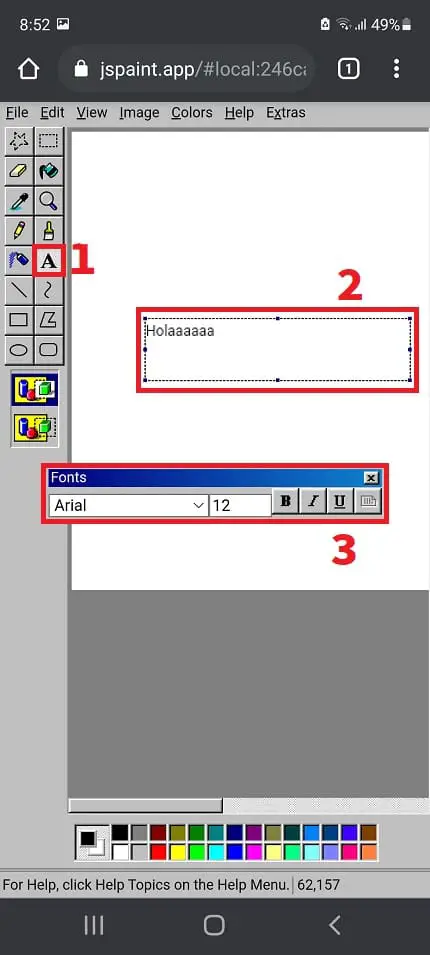
Allo stesso modo, possiamo disegnare a mano libera seguendo questi passaggi:
- Selezioniamo l’icona del «Pennello».
- Scegliamo il tipo di layout.
- Scegliamo il colore.
- Con il dito disegniamo sul touch screen.
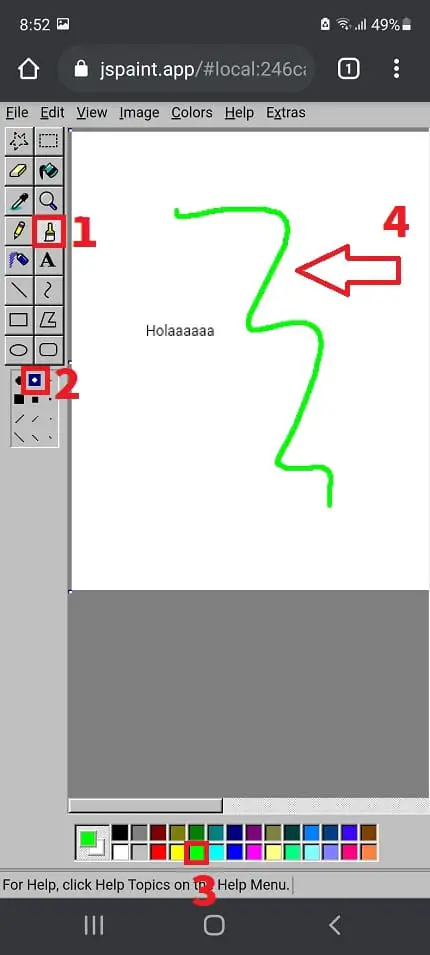
Come salvare i file dall’app Paint in Android 2022
Per salvare documenti in Paint da Android, segui queste istruzioni:
- Selezioniamo «File» nell’angolo in alto a sinistra del browser.
- Diamo «Salva con nome».
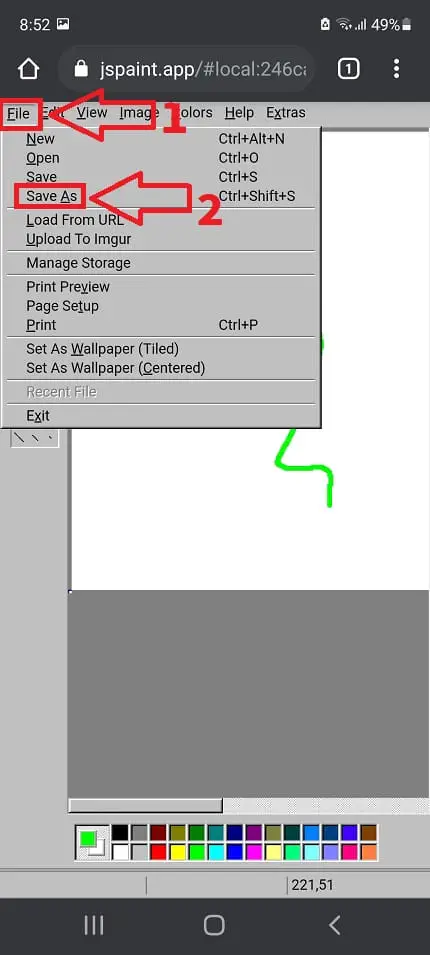
- Scegliamo un nome in «Nome file».
- Scegliamo un tipo di estensione (PNG o JPG).
- Diamo «Salva» (Salva).
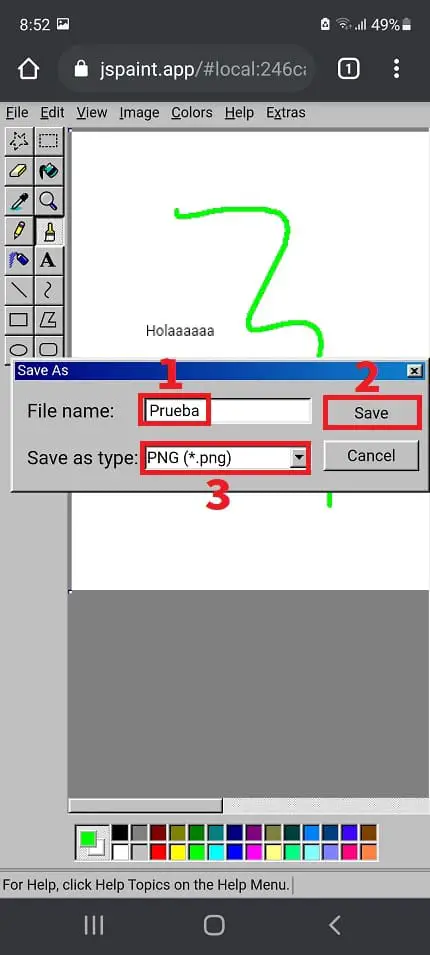
Come aggiungere vernice alla tua home page in modo facile e veloce 2022
Per aggiungere l’applicazione alla schermata Home, la prima cosa che dobbiamo fare è cliccare sui 3 punti verticali in alto a destra.
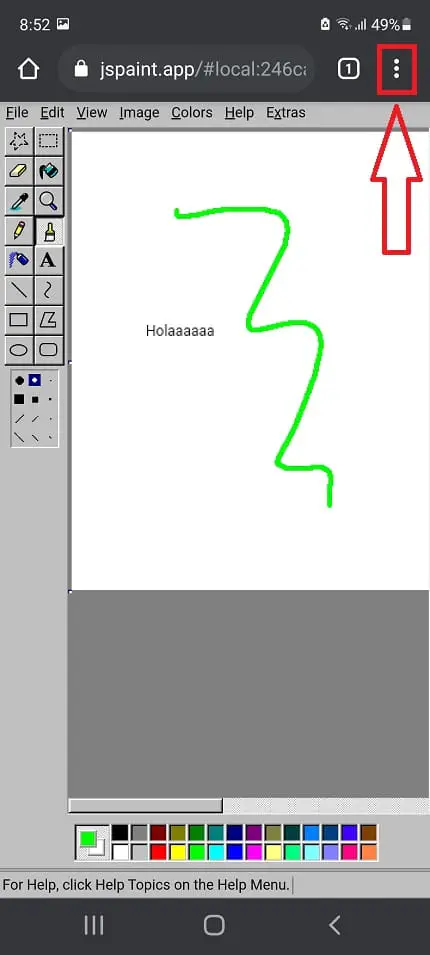
Si aprirà un menu a destra in cui dobbiamo selezionare la sezione che dice «Aggiungi alla schermata principale».
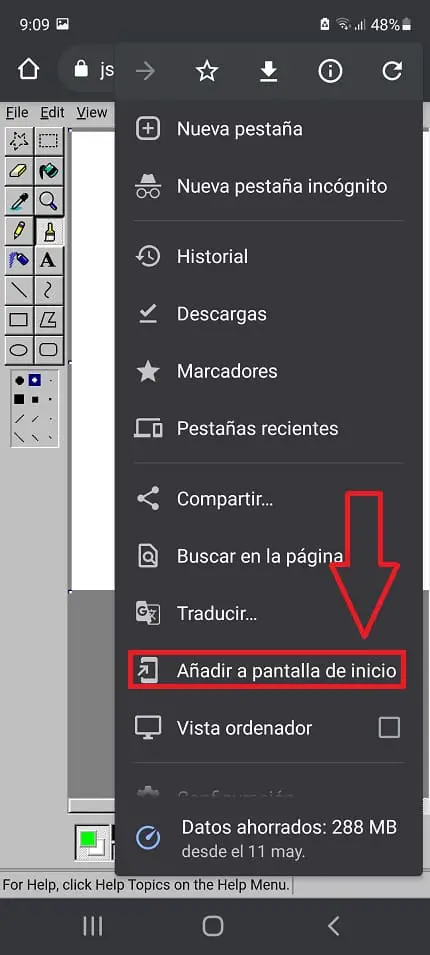
- Scriviamo il nome della scorciatoia.
- Diamo «Aggiungi».
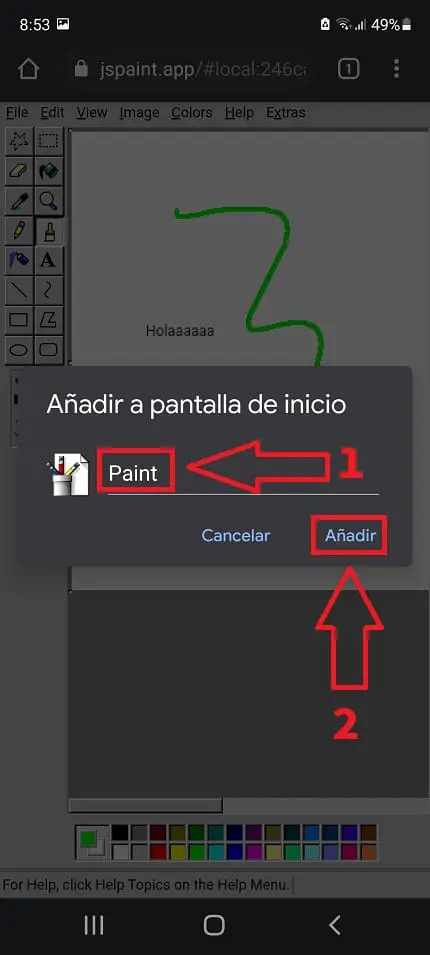
Adesso basterà accedere a Paint direttamente dall’icona che abbiamo creato sul desktop.
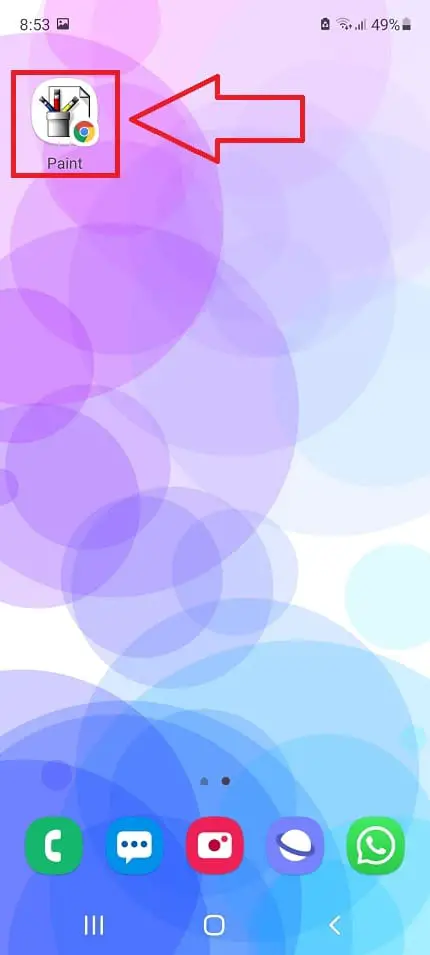
Come utilizzare la pittura classica su PC Windows 2022
Allo stesso modo possiamo utilizzare anche il classico Microsoft Paint in Windows grazie al suo formato web. Se vuoi saperne di più, ecco un video molto interessante che parla di questo argomento .
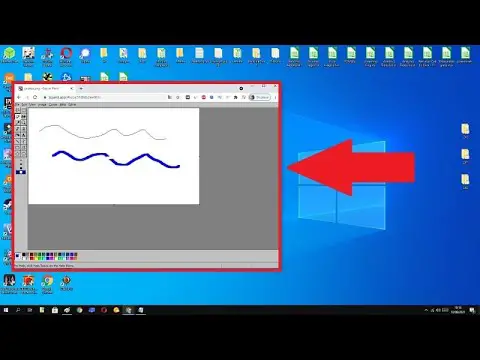
E così è stato, se hai ancora dubbi con questo strumento puoi sempre lasciare un commento con le tue preoccupazioni.
Non dimenticare che mi aiuteresti molto se condividessi questo articolo con i tuoi amici e familiari attraverso i tuoi social network.. Grazie per tutto il tuo supporto!.